Yandex Elements kurulu değil - Yandex Elements nasıl kurulur? Mozilla Firefox'ta yer imlerini geri yükleme Mozilla'da Yandex düğmesi nasıl iade edilir
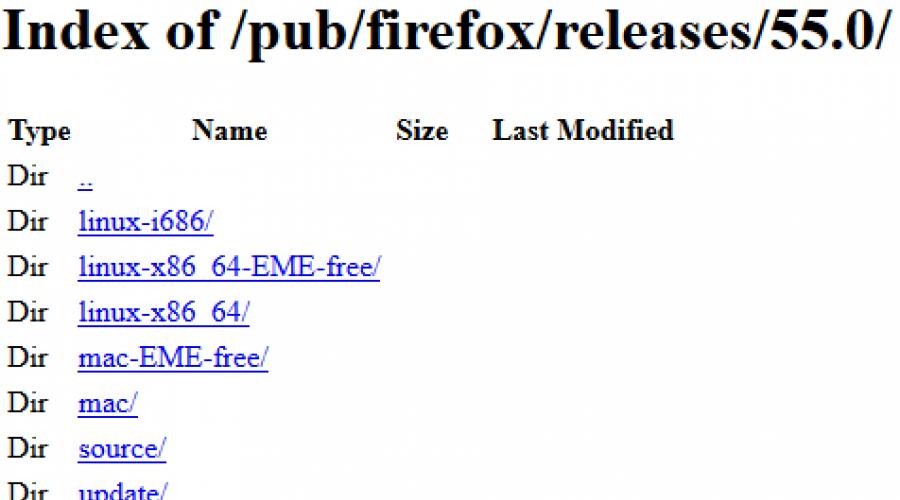
Ayrıca oku
Yandex öğeleri bir tarayıcı uzantısıdır Mozilla Firefox, Opera, Chrome ve internet gezgini, bu da Yandex hizmetleri ve İnternet ile çalışmayı daha rahat hale getirir:
Adres ve arama satırlarını birleştirir: tek bir satırda yalnızca web sitesi adreslerini değil, aynı zamanda arama terimleri;
Yandex hizmetlerine ve popüler sosyal ağlara hızlı erişim sağlar;
görsel yer imlerini kullanarak sık ziyaret edilen sitelerde hızla gezinmenize yardımcı olur.
- Yandex Elements'in işlevselliği, kullanılan tarayıcıya göre değişir:
Mozilla Firefox ve Internet Explorer;
Krom;
Opera.
genişleme kolaylığı Yandex öğeleri birçok kişi tarafından takdir edildi. Ve boşuna değil. Posta ve sosyal ağlardaki yeni mesajlardan başlayarak her şey gözünüzün önünde hızlı erişim Yandex Money düğmesine ve ayrıca web yöneticisi araçlarına.
Yandex Elements nereye gitti?
Evet, hiçbir yerde. Sadece sürümde Mozilla Firefox 56.0 Eylül-Ekim 2017'de piyasaya sürülen geliştiriciler, uzantıyla uyumluluk olasılığını ortadan kaldırdı. Yandex öğeleri. Bu aptallığın motivasyonu basit: "Araç çubuğunu uygulamak için teknik bir olasılık yok" .
Görünüşe göre mesele, teknik kapasite eksikliği veya geliştiricilerin göğüs göğüse olması değil, kullanıcıları zayıf işlevselliğiyle Yandex.Browser'a zorla sürükleme arzusu.
Yandex Elements nasıl iade edilir?
Kısacası - Mozilla Firefox 56.0'ı 55.0 sürümüne geri alın ve tarayıcının zorla yenilenmesini engelleyin - her şey geri yüklenecek.
1. Öncelikle ihtiyacımız olan Mozilla Firefox 55.0 sürümünü indirin

Mozilla Firefox 55.0 indirme sayfası
Dil seçimi
Düğmeye bas [Yandex Elements'i yükleyin];
beliren iletişim kutusunda, seçin İzin vermek
;
dağıtımın indirmeyi bitirmesini bekleyin;
iletişim kutusunda seç Şimdi kur
ve yükleme yönergelerini izleyin.
Tarayıcı yeniden başlatıldıktan sonra Yandex öğeleri görünecektir.
4. Mozilla'yı otomatik olarak güncelleme girişimlerini engelleyin
Bu, tarayıcınızı bir sonraki yükleyişinizde güncellenmemesi için yapılmalıdır. En son sürüm, Yandex Elements'in çalışmayı durduracağı. Bu uzantının zaten 56.0 sürümünde engellendiğini hatırlatmama izin verin.
Bunu yapmak için tarayıcı menüsünü açın, [Ayarlar], sayfaya git [Ek olarak] ve alt menüye girin [Güncellemeler]. Burada, onay kutusunda seçeneği seçin: "Güncellemeleri asla kontrol etme" .

Mozilla Firefox'ta güncellemelerin yüklenmesini engelleme
5. Yandex Elements'i güvenilir eklentiler listesine ekleyin
Aksi takdirde, bir noktada Mozilla, uzantıyı istenmeyen olarak algılayarak uzantıya erişimi engelleyebilir.
- git [Ayarlar] → [Güvenlik];
- basmak [İstisnalar] noktasında [Yaygındır];
- açılan pencerede [İzin Verilen Siteler - Eklentileri Yükleme] web sitesi adresini girin: https://element.yandex.ru
- basmak [İzin vermek].

Yandex Elements'i güvenilir siteler listesine ekleme
daha sonrasında Yandex öğeleri aynı pencerenin alt tablosundaki güvenilir eklentiler listesinde görünecektir. Unutma değişiklikleri Kaydet.

Neredeyse hepsi bu.
Yandex Elements uzantısını yapılandırma
Uzantıyı görevleriniz için özelleştirmek hiç de zor değil - sadece bir pencereden diğerine (mevcut düğmelerden geçerli düğmelere) sürükleyip bırakarak.


Ayarlar penceresinden doğrudan araç çubuğundaki doğru yere farklı bir şekilde (sürükleyerek de) yapabilirsiniz. Bu pencereye tarayıcı menüsünden ulaşabilirsiniz:
Tarayıcı menüsünü açın;
butona tıklayın [+Düzenle] açılır ayarlar penceresinin sol alt köşesinde.

Doğrudan araç çubuğuna sürükleyerek Yandex Elements düğmeleri ekleme
Düğmeleri hareket ettirdikten sonra yeşil düğmeye basın [Kurulumdan çık](menü penceresinin sağ alt kısmı).
Araç çubuğunda, seçtiğiniz düğmeler şuna benzer:
Araç çubuğundaki Yandex Elements düğmeleri
hakkındaki bilgileri görüntüle yüklü uzantı Yandex öğelerinin yanı sıra ürün sayfasına doğrudan bir bağlantı burada bulunabilir:

Yandex Elements eklentisi hakkında bilgi içeren sayfa
Bilgisayarınızda yüklü olan tarayıcı sürümünü tarayıcı menüsünden kontrol edebilirsiniz:
Tarayıcı menüsünü açın;
Soru işaretli düğmeyi tıklayın [?]
açılır ayarlar penceresinin en altında
Bir sonraki açılır pencerede, en alttaki öğeye tıklayın "Firefox Hakkında"
.

hakkında bilgi içeren sayfa şimdiki versiyonu Firefox
umarım nedenini anlarsın güncellemeleri kontrol etme ve tarayıcının daha yeni bir sürümünü yüklemek ister misiniz? 55.0 sürümünü yüklediyseniz ve yukarıda açıklanan her şeyi yaptıysanız, o zaman Yandex öğeleri hiçbir yere gitmiyor. Aksi takdirde, başlığa bakın "Yandex Elements nasıl iade edilir?" makalenin başında ve tüm noktalardan geçin.
Ve son olarak, kayıt defterinde düzenli bir kaldırıcıyla kaldırıldıktan sonra kalan "kuyruklar" olmadan artık gerekli olmayan Mozilla Firefox 56.0'ın nasıl kaldırılacağı hakkında. Tamamen kaldırma ile yapılmalı özel programlar hem ücretli hem de ücretsiz. Ücretsiz olanlardan biri, ancak çok etkili - IObit Kaldırıcı, geliştiricinin resmi web sitesinden bu bağlantıdan indirilebilir.
Malzemenin genel değerlendirmesi: 4.8
BENZER MALZEMELER (İŞARETLERE GÖRE):
Yandex araması nasıl kullanılır? Doğru bağlamsal arama hakkında bilmediğimiz çok şey olduğu ortaya çıktı. "Korsanlıkla mücadele" yasası
Modern kullanıcılar günlük olarak düzinelerce gerekli web kaynağını ziyaret eder: çeşitli sosyal medya ve video barındırma, favori tarayıcı oyunları, bilgi sayfaları ve ödeme sistemleri. Çalışma kolaylığı ve verilerin sistemleştirilmesi için, tarayıcı geliştiricileri seçilen sitelerden oluşan bir sistem oluşturmuştur. Görsel yer imleri, kullanıcıların arasında hızlı ve kolay bir şekilde gezinmesine olanak tanır. doğru sayfalar adreslerini hatırlamadan. Bu makale popüler bir sorunu açıklamaktadır - Yandex'den veya Mozilla Firefox'taki başka bir hizmetten gelen tüm görsel yer imleri ve bunları geri yüklemenin yolları.
Bazı rakiplerinden farklı olarak, Mozilla Firefox'un kendi Ekspres Çevirme özelliği yoktur. Ancak, bu tarayıcı destekler modüler mimari kullanarak gerekli işlevi her zaman bağlayabileceğiniz için ek uzantılarüçüncü taraf geliştiriciler tarafından üretilmiştir.
Bazı sorunlara eklentinin kendisindeki bir hata neden olabilir, diğerleri ise bozuk Mozilla Firefox'tan kaynaklanır. Aşağıda, kaybolan bilgileri kurtarmanın ve hizmeti geri yüklemenin birkaç yolu vardır.
Görsel yer imlerinin kaybolmasının en bariz sebebi eklentinin çalışmayı durdurmuş olmasıdır. Virüslerin eyleminin bir sonucu olarak, kötü amaçlı yazılım veya sistem çökmeleri, Mozilla Firefox ayarları değişmiş olabilir. Veya belki başka bir kullanıcı kişisel bilgisayar kasıtlı veya kasıtlı olarak bir şeyi değiştirdi.
Uygulamayı geri yüklemek ve kaybolan görsel yer imlerini geri getirmek için çalıştırın basit adımlar talimatlarda belirtilen:
Bu adımlardan sonra eklenti etkinleştirilecek ve çalışmasına devam edecektir. Bu bozuk işlevleri döndürebilir.
Eklenti Kurulumu
listede ise yüklü uygulamalar panelinizi bulamadınız, bu herhangi bir nedenle silindiği anlamına gelir. Bu durumda, favori özelliğinizi geri almak için uzantıyı yeniden yüklemeniz gerekir.
Firefox'ta favori siteleriniz bu nedenle eksikse, bu adımlar onları geri yükleyecektir.
Yandex öğelerini kullanmış olan kullanıcılar için daha fazlası var hızlı yol onlara dön. https://element.yandex.ru/ bağlantısını takip edin ve açılan sayfada "Görsel yer imleri" kategorisinde "Yükle" seçeneğine tıklayın.
Destek olmak
Verileriniz konusunda sakin olmak için, prosedürü periyodik olarak gerçekleştirmeniz önerilir. Yedek kopya. Oluşturulan yedekleme, sabit sürücüde fazla yer kaplamaz ve öngörülemeyen bir kaza durumunda, kaybolan veya zarar gören bilgileri herhangi bir zorluk yaşamadan iade edebilir.
Ayarlarınızı yedeklemek için tarayıcıların kullanılması önerilir. özel yazılım– MozBackUp. Bu yardımcı programı http://mozutil.mozilla-russia.org/backup/index-ru.html web sitesinden indirebilirsiniz. MozBackUp ücretsiz bir lisans altında dağıtılır, bu nedenle hiçbir özelliği için ödeme yapmanız gerekmez.
Yükleyiciyi indirin ve çalıştırın. Programı kurarken karmaşık bir şey yoktur, çoğu program için standarttır. Windows uygulamaları. Sadece Kurulum Sihirbazını takip edin. Yazılım yüklendikten sonra çalıştırın.
Çoğu durumda, Mozilla Firefox'taki görsel yer imleri uzantılar kullanılarak kurulur. Bu öğelerin kaybolmasında ortaya çıkan arızalar, eklentilerin kendilerindeki veya doğrudan web tarayıcısındaki hatalardan kaynaklanıyor olabilir. Uzantıyı yeniden yükleyerek veya önceden oluşturulmuş bir yedekten, bilinmeyen bir nedenle ortadan kaybolduysa, bu öğeleri Mozilla'da nasıl geri yükleyebileceğinizi düşünelim.
Eklentiyi yeniden başlatma
En muhtemel nedeni Tarayıcıyla ilgili sorun, işin sonlandırılmasıdır yüklü eklenti. Bunun birkaç nedeni olabilir, örneğin virüsler veya bir sistem arızası tarayıcı ayarlarını değiştirebilir. Sorunu çözmek için aşağıdakileri yapın:
1. Firefox'ta yatay çizgili düğmeye tıklayarak ayarlar menüsünü açın.
2. Açılır menüde eklentileri açın.
3. Uzantılar sekmesinde görsel yer imi uzantınızı seçin ve Etkinleştir'e tıklayın.
Mozilla'yı yeniden başlatmaya devam ediyor, ardından görsel yer imleri önceki hallerinde görünmelidir.
Tarayıcı eklentileri engelliyorsa
Bazı uzantılar Firefox'u güncelledikten sonra çalışmayı reddediyor çünkü tarayıcı bunların yeni sürümle uyumluluğunu kontrol edemiyor. Eklenti geliştiricisi onu güncellenmiş bir tarayıcıya uyarlayana kadar bunları kullanamazsınız. Ancak, risk size ait olmak üzere, bu kısıtlama aşılabilir:
1. Adres çubuğuna about:config yazarak yapılandırma düzenleyicisine gidin;
2. xpinstall.signatures.required dizesini bulmak için arama işlevini kullanın;
3. Bu komut Firefox'ta varsayılan olarak "true" olarak ayarlanmıştır, "false" olarak değiştirin çift tıklama satırın üzerine fareyle veya Enter tuşuna basarak.
Bundan sonra uygulama, eklentilerin zorunlu olarak imzalanmasını gerektirmeyecek ve görsel yer imleriniz tarayıcıda çalışabilecektir. Ancak, bunu hatasız yapacaklarının garantisi yoktur.
Eklentiyi yeniden yükleme
Aniden paneliniz önceden yüklenmiş eklentileri tamamen kaybederse, bunları tekrar kurun:
1. Yukarıda açıklanan yöntemi kullanarak Mozilla kontrol panelinden eklentiler bölümüne girin.
2. Yan menüde, Mozilla'ya yeni eklentiler yüklemenizi sağlayan ilk öğeyi açın.
3. Açılan dizinde, istediğiniz uzantıyı yüklemek için arama kutusunu kullanın. Örneğin, daha önce Hızlı Arama'yı kullandıysanız, arama formuna adı girin ve Enter tuşuna basın. 
Önerilen seçeneklerden istenen eklentiyi seçmek ve kurulumunu kabul etmek kalır. İşlemin sonunda tarayıcıyı yeniden başlatın - bu şekilde eski görsel yer imlerini geri yükleyebilirsiniz.
Yandex öğelerini kullandıysanız, bunları geri yüklemenin daha da basit bir yolu var. Görsel yer imlerini ayarlamak için simgeye tıkladığınız https://element.yandex.ru/ adresine gitmeniz gerekir, ardından uzantı otomatik olarak yüklenir.
Tarayıcı ayarlarının yedeğini alma
Bunu yapmak için yerleşik artıklık özelliğini kullanabilirsiniz:
- Yer imi menüsüne gidin, hepsini görüntüleyen komutu seçin;
- Açılan "Kütüphane" penceresinde içe aktarma ve yedekleme sekmesine tıklayın;
- Açılır listede, ihtiyacımız olan öğeleri arşivden oluşturmayı veya geri yüklemeyi seçebilirsiniz.
Tarayıcı ayarları günlük olarak otomatik olarak yedeklenir. Ancak görsel yer imleri dahil herhangi birinin herhangi bir zamanda hızlı bir şekilde geri yüklenebilmesi için, özellikle arşiv kopyası diskte fazla yer kaplamadığından, bunları periyodik olarak yedeklemeniz daha iyidir.
Bir yedekleme oluşturmak için küçük yardımcı program MozBackUp'ı da kullanabilirsiniz. Uygulama eskidir, ancak tüm modern Windows işletim sistemlerinde iyi çalışır ve Firefox'un yeni sürümlerinin ayarlarını başarıyla yedekler. MozBackUp ile çalışmak oldukça basittir:
1. MozBackUp'ı kurduktan ve çalıştırdıktan sonra bir karşılama penceresi göreceksiniz, "İleri"ye tıklayın;
2. Profil işlemleri bölümünde "Kaydet" öğesini seçin; 
3. Yardımcı program tarafından oluşturulan dosyanın diskteki dizini belirtin. yedek kopya PCV formatında saklanacaktır; 
Bilginiz dışında varsayılan aramanın başka bir arama motoruna geçmesi veya tarayıcının kişisel ayarlarının ters gitmesi mümkündür. Bu, mesajlaşma programları, tarayıcı panelleri veya diğer yazılımlar yüklendikten sonra olabilir.
Tavsiye. İstenmeyen değişiklikleri önlemek için arama motoru, seçeneği devre dışı bırakın Varsayılan arama olarak ayarla Bilgisayarınıza program yüklerken.
Sık sık böyle bir durumla karşılaşıyorsanız, her denemenizde sizi uyaran Tarayıcı Yöneticisi programını yüklemenizi öneririz. üçüncü taraf programları kurulum sırasında tarayıcı ayarlarınızı değiştirin ve ayrıca daha önce yapılmış değişiklikleri geri almanıza izin verin.
Seçtiğiniz varsayılan aramayı kullanmanızı engelleyen programlar nasıl kaldırılır
- Yandex tarayıcısı
- Microsoft Kenarı
- internet gezgini
- Google Chrome
- Mozilla Firefox
- Opera
Başlat → Kontrol Paneli → Programlar ve Özellikler "Kontrol panelleri".
Pencerede
"Kontrol panelleri"Programlar ve Özellikler:
Tarayıcıda kullanıcı ayarları, uzantılar veya uygulamalar kaybolduysa:
Sistemde sizi etkileyen programlar varsa, seçtiğiniz varsayılan aramanın kurulumu doğru şekilde gerçekleştirilmeyebilir. arama ayarları tarayıcı. Bu tür programlar [email protected] olabilir ve [e-posta korumalı] Yandex arama yüklenmemişse veya yüklenmişse, ancak [email protected] olarak değiştirilmişse ve bazı tarayıcı ayarları da değiştirilmişse, aşağıdaki talimatları uygulayın:
MS Windows'ta menüye gidin Başlat → Kontrol Paneli → Programlar ve Özellikler veya şuna göre aramayı kullanın: "Kontrol panelleri".
Pencerede Bir programı kaldırma veya değiştirme sağ tık fareyle [email protected]/ satırını seçin [e-posta korumalı] ve ardından Sil düğmesine tıklayın. Programın kaldırılmasını onaylayın.
Win + R klavye kısayoluna basın.
Aç kutusuna msconfig yazın ve Tamam'a tıklayın.
mail.ru'nun geçtiği satırlardaki kutuların işaretini kaldırın ve Tamam'ı tıklayın.
[email protected] programlarını kaldırın ve [e-posta korumalı] bölümden "Kontrol panelleri"Programlar ve Özellikler:
Mail.Ru öğeleri için otomatik yüklemeyi kontrol edin:
Gerekirse, programın yüklenmesi sırasında otomatik olarak eklenen yer imlerini tarayıcıdan kaldırın:
Yandex'i adres çubuğu için varsayılan arama olarak ayarlayın:
Yandex'i şu şekilde ayarla: ana sayfa:
Sistemde tarayıcının arama ayarlarını etkileyen programlar varsa, seçtiğiniz varsayılan aramanın kurulumu doğru yapılmayabilir. Bu tür programlar [email protected] olabilir ve [e-posta korumalı] Yandex arama yüklenmemişse veya yüklenmişse, ancak [email protected] olarak değiştirilmişse ve bazı tarayıcı ayarları da değiştirilmişse, aşağıdaki talimatları uygulayın:
MS Windows'ta menüye gidin Başlat → Kontrol Paneli → Programlar ve Özellikler veya şuna göre aramayı kullanın: "Kontrol panelleri".
Pencerede Bir programı kaldırma veya değiştirme sağ tıklayın [email protected]/ satırını seçin [e-posta korumalı] ve ardından Sil düğmesine tıklayın. Programın kaldırılmasını onaylayın.
Win + R klavye kısayoluna basın.
Aç kutusuna msconfig yazın ve Tamam'a tıklayın.
mail.ru'nun geçtiği satırlardaki kutuların işaretini kaldırın ve Tamam'ı tıklayın.
[email protected] programlarını kaldırın ve [e-posta korumalı] bölümden "Kontrol panelleri"Programlar ve Özellikler:
Mail.Ru öğeleri için otomatik yüklemeyi kontrol edin:
Mail.Ru öğeleri için Internet Explorer Eklentilerini kontrol edin:
Gerekirse, programın yüklenmesi sırasında otomatik olarak eklenen yer imlerini tarayıcıdan kaldırın:
Yandex'i Internet Explorer adres çubuğu için varsayılan arama olarak ayarlayın.
Not. Bu noktada, adresinden indirebilir ve kurabilirsiniz. internet tarayıcısı Explorer Yandex öğeleri - tüm ayarlar otomatik olarak gerçekleştirilecektir. Yandex'i varsayılan arama olarak kendiniz ayarlamak için talimatları kullanın.
Yandex'i tarayıcı ana sayfanız olarak ayarlayın:
Sistemde tarayıcının arama ayarlarını etkileyen programlar varsa, seçtiğiniz varsayılan aramanın kurulumu doğru yapılmayabilir. Bu tür programlar [email protected] olabilir ve [e-posta korumalı] Yandex arama yüklenmemişse veya yüklenmişse, ancak [email protected] olarak değiştirilmişse ve bazı tarayıcı ayarları da değiştirilmişse, aşağıdaki talimatları uygulayın:
MS Windows'ta menüye gidin Başlat → Kontrol Paneli → Programlar ve Özellikler veya şuna göre aramayı kullanın: "Kontrol panelleri".
Pencerede Bir programı kaldırma veya değiştirme sağ tıklayın [email protected]/ satırını seçin [e-posta korumalı] ve ardından Sil düğmesine tıklayın. Programın kaldırılmasını onaylayın.
Win + R klavye kısayoluna basın.
Aç kutusuna msconfig yazın ve Tamam'a tıklayın.
mail.ru'nun geçtiği satırlardaki kutuların işaretini kaldırın ve Tamam'ı tıklayın.
[email protected] programlarını kaldırın ve [e-posta korumalı] bölümden "Kontrol panelleri"Programlar ve Özellikler:
Mail.Ru öğeleri için otomatik yüklemeyi kontrol edin:
Mail.Ru uzantısını kaldırın:
Gerekirse, Mail.Ru yer işaretleri için Google Chrome'u kontrol edin: → Yer işaretleri → üzerine dokunun. Yer İşareti Yöneticisi.
Ana tarayıcı penceresindeki ekstra sekmelerin sabitlemesini kaldırın:
Özelleştirmek başlangıç sayfası tarayıcı:
Yandex'i şu şekilde ayarla: ana sayfa:
Yandex'i varsayılan aramanız olarak ayarlayın:
Sistemde tarayıcının arama ayarlarını etkileyen programlar varsa, seçtiğiniz varsayılan aramanın kurulumu doğru yapılmayabilir. Bu tür programlar [email protected] olabilir ve [e-posta korumalı] Yandex arama yüklenmemişse veya yüklenmişse, ancak [email protected] olarak değiştirilmişse ve bazı tarayıcı ayarları da değiştirilmişse, aşağıdaki talimatları uygulayın:
MS Windows'ta menüye gidin Başlat → Kontrol Paneli → Programlar ve Özellikler veya şuna göre aramayı kullanın: "Kontrol panelleri".
Pencerede Bir programı kaldırma veya değiştirme sağ tıklayın [email protected]/ satırını seçin [e-posta korumalı] ve ardından Sil düğmesine tıklayın. Programın kaldırılmasını onaylayın.
Win + R klavye kısayoluna basın.
Aç kutusuna msconfig yazın ve Tamam'a tıklayın.
mail.ru'nun geçtiği satırlardaki kutuların işaretini kaldırın ve Tamam'ı tıklayın.
[email protected] programlarını kaldırın ve [e-posta korumalı] bölümden "Kontrol panelleri"Programlar ve Özellikler:
Mail.Ru öğeleri için otomatik yüklemeyi kontrol edin:
Mozilla'nın güncellenmiş versiyonunda, birçok kullanıcının büyük üzüntüsüne rağmen, tanıdık Yandex görsel yer imleri paneli ortadan kalktı ve onun yerine temiz beyaz bir pencere gösteriş yapıyor! İnsanlar alarm veriyor! Bugün bu sorunu çözeceğiz!
Ortaya çıktı En son sürüm görsel Yandex 2.5 seri numarası altında Mozilla Firefox için yer imleri (özellikle, Firefox 55'in yeni sürümleri için harika ...).
Bu numara ne kadar yararlı işlevsellik sağlayabilir! - sürüm, en çok ziyaret edilen ağ kaynaklarını panelimize otomatik olarak ekler. ... ve ayrıca eskisi gibi sevdiğimiz yeni siteleri manuel olarak eklemenize olanak tanır: Beğendim ve alıştım ... ve şimdi de harika bir şekilde bütünleşiyor ... kanıtı aşağıda!
Pekala ... hadi Firefox Yandex'in güncellenmiş sürümüne yer imleri ekleme konusunda bir konser verelim ve biraz daha nüanslarla tanışalım:
Mozilla Firefox'ta görsel Yandex yer imleri çubuğu nasıl döndürülür
Bir şey eklemeden önce:
Olumlu etkisi, Yandex yer imleri çubuğunu indirdikten (aşağıdaki harika bağlantı) ve kurduktan hemen sonra, Firefox ve IE'de (bu yer imlerinin Firefox güncellemesinden önce yüklendiğiyle tamamen aynı) tanıdık bir resmin görünmesidir. tüm sabitlenmiş sekmeler. Yani, başka bir şey yapılandırmanız gerekmez. Çok rahat! Geliştiriciler sorunun çözümüne geldi ...
Tarayıcıda Yandex yer imleri yüklü olmayan kullanıcılar için, bazı basit ayarlar hakkında söylenecek bir şey var:
Çok basit, Görsel yer imlerini (artık Yandex eleman paneli) kurar kurmaz, en sık ziyaret ettiğiniz sitelerin yer aldığı dolu bir sekme penceresi göreceksiniz.
Daha da fazla ziyaret edilen bir kaynak göründüğünde vb. kaybolmaması için herhangi bir sekme sabitlenebilir:
...istenen sekmenin üzerine gelin ve kilide tıklayın (kapatıldığında sekme sabitlenir).
Ayrıca sitenin görsel veya html yer imlerinin nasıl kaydedileceğine dair makalelerindeki "etiketi" ve neyin yararlı olduğu hakkında çok daha fazlasını okuyun.
Kuruluma başlayalım:
güncellenmiş Mozilla Firefox için Yandex görsel yer imlerini nereden indirebilirim?
Öyleyse: Yandex öğelerini, yani görsel yer imlerini indirmek için bu bağlantıyı //element.yandex.ru/vb/?redir=vb ... veya buradan //yandex.ru/soft/element/ doğrudan indirme bağlantısını izlemeniz gerekir.
Bu arada, görsel olarak aşağıdaki ekrandan farklı olabilecek sayfada - "Yükle" düğmesini tıklayın ...
"Kurulum" a tıkladıktan sonra indirme işleminin devam etmeyeceği gerçeğiyle şaşkına dönebiliriz ...
Elbette, Firefox tarayıcısının yüklenmesine izin vermeniz gerekiyor (Yandex yer imleri bu yüzden sevilmiyor) - ekran aşağıda.

Aşağıdaki pencere hemen açılır: "Ekle" uzantısını tıklayın ...

Dakikalarca internet çöktü… yıldırım hızında indirme (internet hızımıza bağlı olarak: bu arada, internete nasıl ping atılacağını öğrenmek çok ama çok faydalı olabilir!)

Bu kadar!!
Firefox tarayıcı sistemini yeniden başlatıyoruz ve alıştığımız gibi favori tarayıcımızı kullanıyoruz ...
...ve Yandex yer imleri artık yanınızda!
... her türlü düğmeyi tıklamayı unutmayın ... belki arkadaşlarınızdan biri makaleyi yararlı bulur!
Ve tabii ki sitedeki makaleleri okuyun ve abone olun:
Acı deneyimimi paylaşıyorum - tatlı iyiliğiniz için biraz bilgi))
...web yöneticileri şehri michalika.ru© - WordPress ile kolayca